Πώς να αποθηκεύσετε μηνύματα Snapchat για 24 ώρες το 2022
Το Snapchat είναι διασκεδαστικό και μοναδικό γιατί δεν χρειάζεται να ασχολείστε με την επιλογή της τέλειας φωτογραφίας ή selfie για κοινή χρήση με φίλους. ο αυτοκαταστροφικός Η φύση των στιγμιότυπων και των συνομιλιών το καθιστά στιγμιαίο και κατάλληλο να μοιράζεστε οτιδήποτε, από τις μετακινήσεις σας έως τα βραδινά σνακ σας.
Ωστόσο, εάν είχατε προβλήματα στο παρελθόν με τις συνομιλίες να εξαφανίζονται μόλις εμφανιστούν, τότε θα σας αρέσει η πιο πρόσφατη ενημέρωση. Τώρα, μπορείτε να επιλέξετε αποθηκεύστε τις συνομιλίες για 24 ώρες στο Snapchat μετά την προβολή τους. Διαβάστε παρακάτω για να μάθετε τα βήματα!
Επιπλέον, μερικές φορές, θα θέλατε να κρατάτε αρχείο και ιστορικό σημαντικών συνομιλιών. Μπορείτε να το κάνετε μέχρι αποθήκευση τέτοιων συνομιλιών για πάντα έτσι ώστε να μην αφαιρούνται μετά την προβολή όπως άλλα μηνύματα.
Οι αρχειοθετημένες/αποθηκευμένες συνομιλίες θα παραμείνουν στην οθόνη συνομιλίας μέχρι να τις καταργήσετε. Το Snapchat παρέχει έναν εύκολο τρόπο για να το κάνετε αυτό και το έχουμε αναφέρει επίσης αργότερα σε αυτό το σεμινάριο.
Συνιστάται: Πώς να στείλετε βίντεο με επανάληψη στο Snapchat
Περιεχόμενα
Πώς να αποθηκεύσετε μηνύματα Snapchat για 24 ώρες μετά την προβολή
Όπως απαιτείται στις περισσότερες περιπτώσεις, πρέπει να ενημερώσετε την εφαρμογή Snapchat για Android και iOS, εάν θέλετε να χρησιμοποιήσετε αυτήν τη δυνατότητα. Σε περίπτωση που ο άλλος φίλος δεν έχει την πιο πρόσφατη έκδοση που υποστηρίζει αυτήν τη δυνατότητα, τότε δεν θα μπορείτε να την ενεργοποιήσετε.
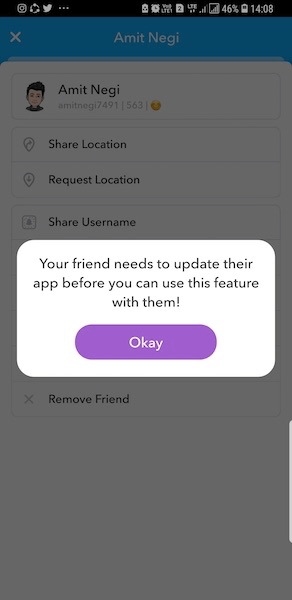
Μέθοδος # 1
Μόλις η εφαρμογή είναι ενημερωμένη, ακολουθούν τα βήματα:
- Στο Snap, πατήστε στο Εικονίδιο συνομιλίας κάτω αριστερά εικονίδιο.
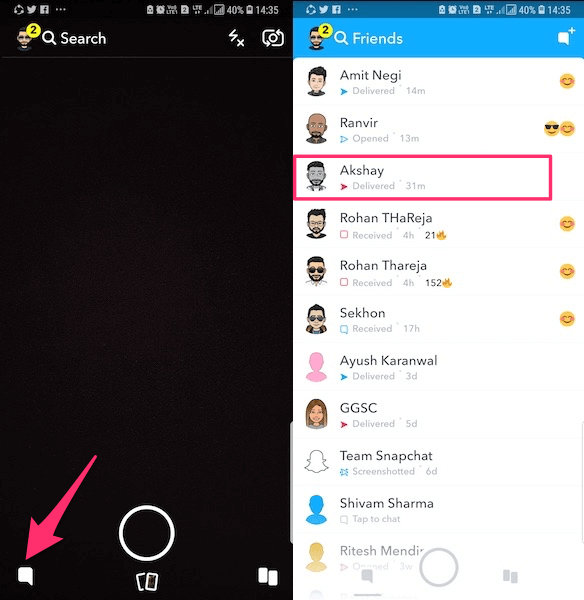
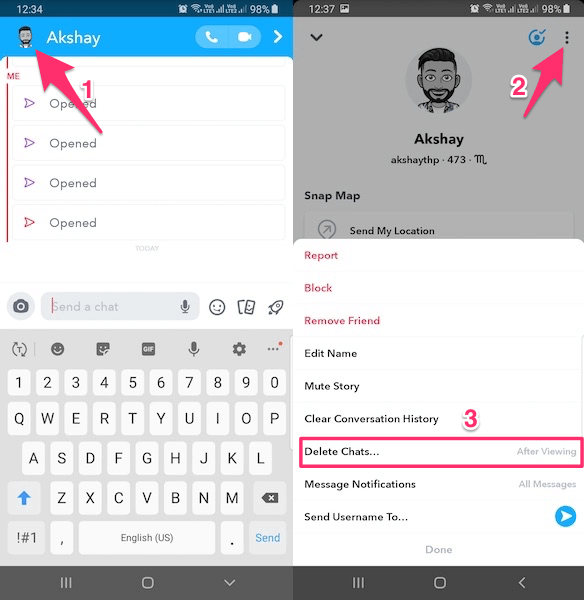
- Τώρα, επιλέξτε τη συνομιλία του επιθυμητού φίλου
- Πατήστε πάνω τους Bitmoji (αν το πρόσθεσαν) ή το εικονίδιο φαντασμάτων (αν όχι) επάνω αριστερά ή πατήστε απευθείας στο Bitmoji τους που βρίσκεται στα αριστερά του ονόματός τους στην ενότητα συνομιλιών.
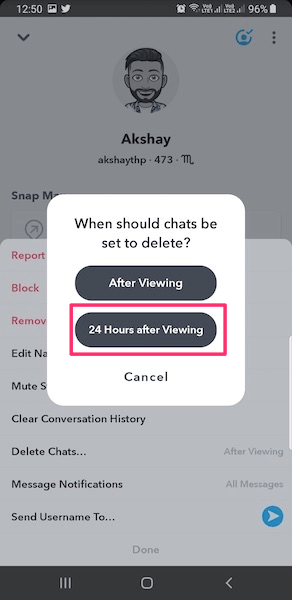
- Τώρα, θα δείτε μια οθόνη με επιλογές για κοινή χρήση ή ζητήστε την τοποθεσία του φίλου σας. Εδώ πατήστε, στο 3 τελείες επάνω δεξιά και επιλέξτε Διαγραφή συνομιλιών…
- Από προεπιλογή, Διαγραφή συνομιλιών… έχει οριστεί σε Μετά την προβολή. Από το αναδυόμενο πλαίσιο, πατήστε 24 ώρες μετά την προβολή.
Μέθοδος # 2
Εναλλακτικά, μπορείτε επίσης να κάνετε τα εξής για να πετύχετε το ίδιο αποτέλεσμα.
- Όταν βρίσκεστε στο συζητήσεις οθόνη, πατήστε και κρατήστε πατημένο στη συνομιλία του επιθυμητού φίλου.
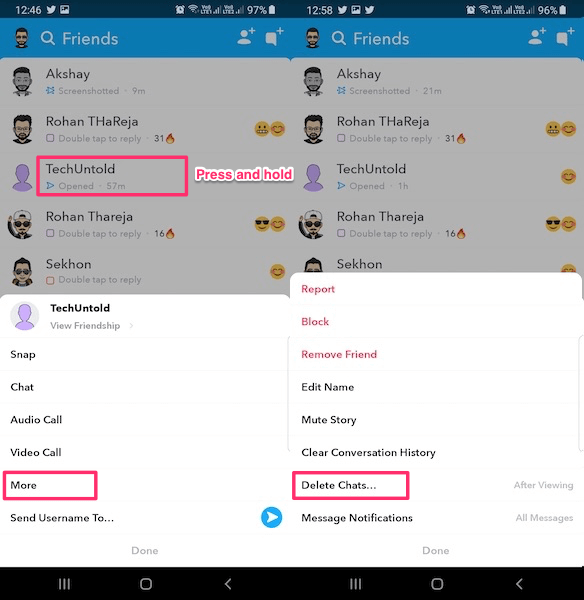
- Από τις επιλογές που εμφανίζονται επιλέξτε Περισσότερες.
- Τώρα, πατήστε Διαγραφή συνομιλιών… και επιλέξτε 24 ώρες μετά την προβολή.
Όταν το κάνετε αυτό, η ρύθμιση ενεργοποιείται και για τα δύο μέρη, πράγμα που σημαίνει ότι οι συνομιλίες θα αποθηκευτούν αυτόματα για 24 ώρες στη συνομιλία και στα δύο τηλέφωνα.
Μετά από 24 ώρες οι συνομιλίες θα διαγραφούν αυτόματα.
Συνιστάται: Πώς να προσθέσετε θερμοκρασία στα Snaps στο Snapchat
Μερικά πράγματα που πρέπει να θυμάστε
- Θα μπορείτε να δείτε τις προηγούμενες αποθηκευμένες συνομιλίες από κύλιση προς τα κάτω στη συνομιλία.
- Οποιοσδήποτε μπορεί να αλλάξει τη ρύθμιση στη συνομιλία.
- Η ρύθμιση είναι διαθέσιμη ανά βάση συνομιλίας. Επομένως, πρέπει να το ενεργοποιήσετε για κάθε συνομιλία ξεχωριστά, αν θέλετε.
- Όλες οι συνομιλίες στη συνομιλία θα αποθηκευτούν αυτόματα για 24 ώρες.
Εάν θέλετε να διατηρήσετε τις συνομιλίες σε μια συνομιλία περισσότερο ή για πάντα, θα πρέπει να τις αρχειοθετήσετε ή να τις αποθηκεύσετε μεμονωμένα. Να πώς.
Πώς να αποθηκεύσετε συνομιλίες στο Snapchat για πάντα
Ακολουθήστε αυτά τα βήματα
Μερικές φορές, θα θέλαμε να κρατήσουμε μερικά Snapchat για πάντα. είναι δυνατό και για να το κάνετε αυτό, ακολουθήστε τα παρακάτω βήματα:
- Στο Snapchat, πατώντας στο εικονίδιο συζήτησης κάτω αριστερά
- Ανοίξτε τη συνομιλία του φίλου του οποίου το μήνυμα θέλετε να αποθηκεύσετε.
- Μετά από αυτό, πατήστε στο συγκεκριμένο μήνυμα.
Αυτό είναι όλο, θα αποθηκευτεί στη συνομιλία σας.
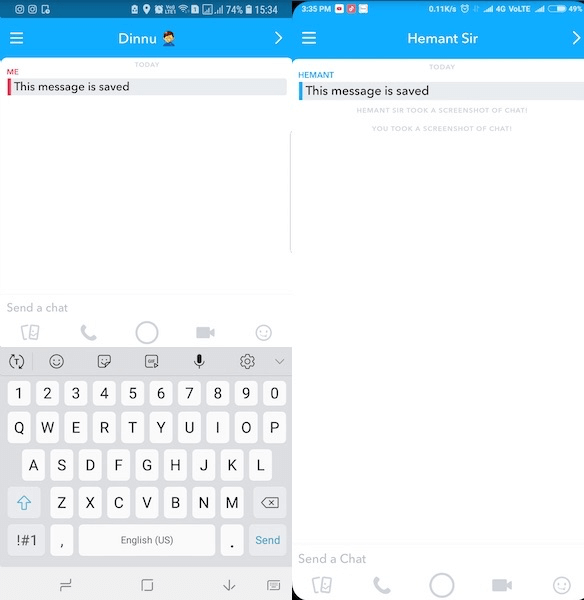
Ομοίως, μπορείτε να αποθηκεύσετε για πάντα (αρχειοθέτηση) άλλα μηνύματα σε αυτήν τη συνομιλία ή άλλες συνομιλίες.
Συνιστάται: Πώς να προσθέσετε GIF σε Snaps
Βασικά πράγματα που πρέπει να σημειωθούν
- Τα μηνύματα αποθηκεύονται (αρχειοθετούνται) στη συνομιλία και των δύο συμμετεχόντων. Αυτό σημαίνει ότι το άλλο άτομο μπορεί να δει ότι έχετε αποθηκεύσει ένα μήνυμα καθώς θα εμφανίζεται ως αποθηκευμένο στη συνομιλία στο τηλέφωνό του και αντίστροφα.
- Μόνο το άτομο που αποθήκευσε (αρχειοθέτησε) το μήνυμα μπορεί Κατάργηση αποθήκευσης πατώντας ξανά το αποθηκευμένο μήνυμα. Μέχρι τότε, το αποθηκευμένο μήνυμα θα συνεχίσει να εμφανίζεται στη συνομιλία και για τα δύο μέρη.
- Το αποθηκευμένο μήνυμα θα επισημανθεί με γκρι χρώμα στη συνομιλία και για τους δύο φίλους.
Έτσι, όπως μπορείτε να δείτε, είναι ένα μόνο πάτημα για να αποθηκεύσετε τα μηνύματα Snapchat και να τα αποθηκεύσετε στη συνομιλία. Αλλά και πάλι, πρέπει να έχετε κατά νου τα λίγα σημεία που αναφέρονται εδώ για να κατανοήσετε σωστά τη δυνατότητα.
Ρίξτε μια ματιά και στα παρακάτω άρθρα του Snapchat:
- Πώς να απενεργοποιήσετε τις ειδοποιήσεις για ορισμένους φίλους στο Snapchat
- Πώς να αποκτήσετε 3d Friendmoji στο Snapchat
- Βρείτε φίλους στο Snapchat χωρίς όνομα χρήστη
- Πώς να κάνετε μια δημοσκόπηση στο Snapchat
Δείτε το βίντεό μας με τα βήματα
Δείτε το βίντεό μας για να δείτε πώς μπορείτε να κάνετε όλα τα παραπάνω:
FAQs
Διαγράφονται οι αποθηκευμένες συνομιλίες μετά από 24 ώρες;
Οι αποθηκευμένες συνομιλίες δεν διαγράφονται μετά από 24 ώρες, εάν τις πατήσετε παρατεταμένα για μόνιμη αποθήκευση στη συνομιλία. Για να καταργήσετε την αποθήκευση των αποθηκευμένων συνομιλιών ανά πάσα στιγμή, πατήστε παρατεταμένα ξανά. Μπορείτε επίσης να διαγράψετε συνομιλίες πατώντας παρατεταμένα το μήνυμα και, στη συνέχεια, πατώντας «Διαγραφή».
Πώς διαγράφετε τις συνομιλίες μετά από 24 ώρες;
Μπορείτε να διαγράψετε συνομιλίες μετά από 24 ώρες πατώντας παρατεταμένα το μήνυμα και, στη συνέχεια, πατώντας Διαγραφή. Το Snapchat έχει σχεδιαστεί για να διαγράφει αυτόματα μηνύματα που αποστέλλονται σε ομαδικές συνομιλίες μετά από 24 ώρες, ακόμα κι αν δεν έχουν προβληθεί ακόμη.
Το Snapchat αποθηκεύει εικόνες σε μια βάση δεδομένων;
Το Snapchat αποθηκεύει εικόνες σε μια βάση δεδομένων μόνο για σύντομο χρονικό διάστημα. σημαίνει ότι διαγράφουν αυτόματα τα στιγμιότυπά σας (εικόνες και βίντεο που στέλνετε στους φίλους σας) αφού εντοπίσουν ότι ένα snap έχει ανοίξει από όλους τους παραλήπτες ή έχει λήξει.
Η διαγραφή του Snapchat διαγράφει τα αποθηκευμένα μηνύματα;
Η διαγραφή του Snapchat δεν θα διαγράψει τα αποθηκευμένα μηνύματα. θα διαγράψει μόνο το προφίλ και τα προσωπικά σας στοιχεία.
Τώρα ξέρετε πώς να αποθηκεύετε συνομιλίες Snapchat
Προσωπικά, καταλήγω να ανοίγω το chat και χάνω να διαβάσω το μήνυμα και μετά εξαφανίζεται όταν το ανοίγω ξανά.
Είναι εκνευριστικό όταν ζητώ από τον φίλο να στείλει ξανά το μήνυμα. Οπότε, σίγουρα, θα επιλέξω να χρησιμοποιήσω τις ρυθμίσεις που το επιτρέπουν μηνύματα συνομιλίας για αποθήκευση για 24 ώρες. Σε ορισμένες περιπτώσεις, μπορεί να το προτιμήσω αποθηκεύστε τη συνομιλία για πάντα – αρκεί βέβαια να συμφωνήσει και ο φίλος μου.
Εσυ ΠΩΣ ΕΙΣΑΙ? Ενημερώστε μας στα σχόλια παρακάτω και αν βρήκατε το άρθρο χρήσιμο, μην ξεχάσετε να το μοιραστείτε στα μέσα κοινωνικής δικτύωσης.
πρόσφατα άρθρα